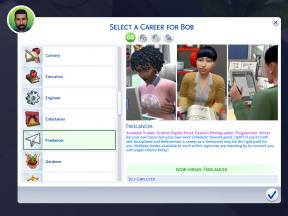Cómo guardar mensajes de audio en iPhone y iPad
Miscelánea / / August 04, 2021
Anuncios
En esta guía, le mostraremos cómo guardar mensajes de audio en iPhone y iPad. iMessage es la aplicación de facto para la comunicación en el ecosistema de Apple, y las razones están ahí para que todos las vean. Le permite enviar fácilmente texto, voz, fotos, archivos adjuntos, animojis, etc. a través de varios iPhone, iPad y Mac. En la misma línea, muchos usuarios prefieren enviar mensajes de audio en lugar de tratar con textos simples. Sin embargo, las cosas funcionan de manera ligeramente diferente con estas notas de voz, en lugar de decir, fotos y videos.
Si bien los dos últimos se guardan en su dispositivo, estos mensajes de audio no se guardan automáticamente. Una vez que presiona el botón de reproducción, se inicia un temporizador de dos minutos después del cual estos audios desaparecen para siempre. Sin embargo, existe un método ingenioso a través del cual puede evitar que estos mensajes se eliminen automáticamente después de dicho período de tiempo. En la misma línea, también puede guardarlo localmente en su dispositivo. En esta guía, enumeraremos las instrucciones para ambos. Entonces, en esa nota, continuemos con la guía sobre cómo guardar mensajes de audio en iPhone y iPad.

Tabla de contenido
-
1 Cómo guardar mensajes de audio en iPhone y iPad
- 1.1 Cambiar la fecha de vencimiento del mensaje de audio
- 1.2 Guardar mensajes de audio en iMessage
- 1.3 Guardar mensajes de audio localmente en su dispositivo
Cómo guardar mensajes de audio en iPhone y iPad
En primer lugar, le mostraremos los pasos para evitar la eliminación automática de mensajes de audio. Una vez que hayamos terminado con eso, le mostraremos cómo guardar permanentemente estas notas de voz en su dispositivo. Siga las instrucciones detalladas ".
Anuncios
Cambiar la fecha de vencimiento del mensaje de audio

- Dirígete a Configuración en tu iPhone / iPad.
- Vaya a Mensajes y desplácese hasta la sección Mensajes de audio.
- Dentro de eso, seleccione la opción Caducar.
- De forma predeterminada, se establecerá después de 2 minutos. Cámbielo a Nunca.
Guardar mensajes de audio en iMessage
Ahora, cuando reciba un mensaje de audio, verá la opción Conservar en la esquina inferior derecha. Tóquelo y luego se guardará la nota de voz asociada. Como cambiamos la fecha de caducidad a nunca, estas notas no desaparecerían después de dos minutos.

Sin embargo, no se guardan localmente en su dispositivo, sino que permanecerán guardados dentro del propio iMessage. Si bien puede ser suficiente para algunos, puede que no lo sea para la mayoría. Entonces, si desea guardar estos mensajes de audio localmente en su dispositivo, los pasos son ligeramente diferentes. Esto es lo que se debe hacer al respecto.
Guardar mensajes de audio localmente en su dispositivo
- Cuando reciba un mensaje de audio en su iMessage, manténgalo presionado.
- Esto abrirá un conjunto de opciones, seleccione Copiar. (También vería una opción Guardar, pero eso parece estar causando algunos problemas, así que quédese solo con Copiar).

- Una vez que lo haya seleccionado, diríjase a la ubicación deseada donde desea guardar este archivo.
- Ahora mantenga presionado en una región vacía dentro de ese directorio y seleccione Pegar.
- El archivo de audio ahora se guardará en formato .caf (Core Audio Format).
Si desea reproducirlo, deberá utilizar el Finder o el reproductor QuickTime (u otras aplicaciones de terceros que admitan este formato CAF). Ahora viene la pregunta de por qué seguimos adelante con la opción Copiar en lugar de Guardar. Bueno, este último parece estar causando bastantes problemas, especialmente para los usuarios de iOS 12 o una versión superior. Antes de iOS 12, si seleccionaba Guardar, se habría exportado a la aplicación Voice Memos.
Anuncios
Sin embargo, eso no parece funcionar ahora para muchos usuarios, como se desprende de este Foros de discusión de Apple. Entonces, a partir de ahora, le sugerimos que continúe con el método Copiar-Pegar. Con esa nota, concluimos la guía sobre cómo guardar mensajes de audio en iPhone y iPad. Si aún tiene alguna pregunta, háganoslo saber en la sección de comentarios a continuación. Redondeando, aquí hay algunos Consejos y trucos para iPhone, Consejos y trucos para PC, y Trucos y consejos de Android que también deberías comprobar.